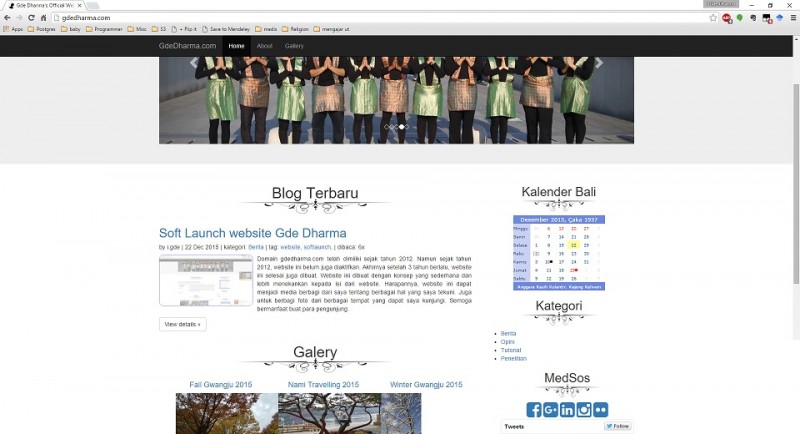Beberapa waktu yang lalu, mata uang Bitcoin membuat heboh dengan nilai mata uangnya yang fantastis. Harga 1 Bitcoin sempat menyentuh bahkan lebih dari USD 10.000 di tahun 2017. Dalam postingan ini, bukan masalah nilai tukar Bitcoin yang menjadi fokus utama, tetapi teknologi di balik Bitcoin tersebut. Bitcoin dengan nilai mata uangnya yang fantastis, berhasil memperkenalkan teknologi distributed computing yang dinamakan teknologi Blockchain. Bagaimanakah blockchain ini bekerja?? Tentunya pertanyaan ini menjadi pertanyaan bagi siapa saja yang tertarik dengan Blockchain.
Salah satu tantangan di teknologi distributed computing adalah bagaimana berbagai pihak (dalam hal ini mesin-mesin komputer) yang terlibat di dalam teknologi distributed computing
memproses basis data atau nilai yang sama. Perbedaan basis data atau
nilai dapat menyebabkan perbedaan hasil yang kadang menyebabkan masalah
di distributed computing. Fokus utama dari blockchain adalah mengatasi permasalahan basis data ini ditambah dengan faktor keamanannya. Untuk itu, blockchain sangat erat kaitannya dengan teknologi kriptografi berupa hashing dan teknologi keamanan seperti public/private key. Singkatnya, dengan teknologi hashing, blockchain dapat membuat sebuah signature digital dari sebuah block yang berisi berbagai message (atau transaksi) yang kemudian dibagikan dengan memanfaatkan public/private key dari penggunanya. Kemudian block-block yang terbentuk dikaitkan satu sama lain (dengan memanfaatkan hashing juga) untuk membentuk sebuah blockchain.
Lebih jelasnya, ilustrasi cara kerja blockchain dapat dilihat di video di bawah ini, yang telah dipublish di https://anders.com/blockchain/
Dengan solusi yang ditawarkan oleh blockchain, membuka berbagai
kemungkinan untuk mewujudkan sistem yang dapat berjalan secara otomatis
dengan seminimal mungkin campur tangan dari manusia. Otomatisasi sistem
ini merupakan salah satu visi dari teknologi Internet of Things (IoT) yang sedang hangat-hangatnya saat ini. Tentu saja, blockchain tidak
dapat diterapkan begitu saja di IoT. Banyak penyesuaian yang perlu
dilakukan mengingat keterbatasan-keterbatasan yang dimiliki oleh
perangkat-perangkat IoT. Jadi, ini menjadi salah satu topik penelitian
yang hangat di bidang distributed computing dan IoT. Kita lihat, bagaimana perkembangannya dalam beberapa waktu ke depan.



 (surat keterangan kapan keluarga mulai masuk ke tempat tinggal. Yang memberi keterangan adalah pengundang. Contoh formatnya dapat dilihat di
(surat keterangan kapan keluarga mulai masuk ke tempat tinggal. Yang memberi keterangan adalah pengundang. Contoh formatnya dapat dilihat di